Comment convertir WAV en MP4 avec une haute qualité
Le format WAV est un format audio non compressé, largement utilisé dans les fichiers musicaux. Vous pourriez avoir besoin de convertir des fichiers WAV en vidéos MP4 pour pouvoir les télécharger sur des plateformes de médias sociaux telles que YouTube, Instagram, TikTok, Facebook, etc. Cet article vous présente différentes méthodes qui vous aideront à convertir facilement des fichiers WAV en MP4 avec des images et des textes. Lisez ci-dessous pour en savoir plus.
Méthode 1. La meilleure façon de convertir WAV en MP4 sur Windows/Mac
Étant la meilleure méthode pour convertir les fichiers .WAV en MP4, la première de notre liste est HitPaw Univd (HitPaw Video Converter). Cet outil est le meilleur sur le marché et prend en charge différents formats de conversion. Vous pouvez facilement convertir des fichiers WAV en MP4 pour les différentes plateformes de médias sociaux avec une haute qualité vidéo. Suivez les étapes ci-dessous pour savoir comment convertir des fichiers WAV en MP4 en utilisant cet outil.
Étape 1.Téléchargez et installez le convertisseur sur votre appareil. Ouvrez-le et cliquez sur Ajouter de l'audio pour importer votre fichier WAV.

Étape 2.Sélectionnez le menu Convertir tout en bas. Allez à l'onglet vidéo et sélectionnez le format MP4 dans la liste du volet gauche.

Étape 3.Cliquez sur la section Détection de l'accélération matérielle et Conversion sans perte, puis sélectionnez un dossier cible dans l'interface. Ensuite, cliquez sur Convertir pour commencer le processus de conversion. La section Converti contient tous les fichiers MP4 convertis.

Méthode 2. Comment transformer WAV en MP4 avec VLC
Le lecteur multimédia VLC est l'un des meilleurs outils qui peuvent être utilisés pour convertir les fichiers .WAV en .MP4. Cet outil n'est pas seulement utilisé pour la lecture, mais il est également capable de convertir des fichiers multimédias dans des formats populaires. Suivez les étapes ci-dessous pour savoir comment convertir des fichiers WAV en MP4 en utilisant VLC.
Étape 1.Dans le lecteur multimédia VLC, cliquez sur Média et sélectionnez l'option Convertir/Enregistrer.

Étape 2.Dans la nouvelle fenêtre, cliquez sur Ajouter pour télécharger la vidéo WAV source depuis votre appareil.

Étape 3.À côté de la section Profil, cliquez sur le menu déroulant et choisissez l'option MP4, qui sera entre parenthèses.

Étape 4.Sélectionnez un emplacement pour votre nouveau fichier MP4 en cliquant sur l'option Parcourir en bas. Cliquez sur l'option Démarrer pour commencer le processus de conversion.
Méthode 3. Comment convertir WAV à MP4 avec iTunes
iTunes est un programme conçu par Apple pour la lecture de fichiers multimédias sur MacOS. Il est également compatible avec les appareils Windows 10. Les utilisateurs peuvent utiliser cet outil pour convertir des fichiers WAV en MP4. Suivez les étapes ci-dessous pour savoir comment utiliser iTunes pour la conversion.
Étape 1.Ouvrez iTunes et importez votre vidéo WAV source. Allez dans Édition et cliquez sur Préférences.
Étape 2.Maintenant, cliquez sur Paramètres d'importation et sélectionnez le codeur approprié dans la section Importer en utilisant. Cliquez sur OK pour appliquer les modifications apportées aux paramètres.
Étape 3.Cliquez pour sélectionner le fichier vidéo dans la bibliothèque. Allez dans Fichier et cliquez sur Convertir tout en maintenant la touche Maj enfoncée. Sélectionnez Créer une version MP4 du côté droit.
Étape 4.Choisissez un dossier pour enregistrer le fichier MP4 de sortie. Attendez simplement la fin du processus de conversion.

Méthode 4. Comment convertir fichier WAV en MP4 avec iMovie
Les utilisateurs peuvent également utiliser l'application iMovie pour convertir des fichiers WAV en MP4 sur un Mac. Cet outil est un puissant éditeur vidéo gratuit. Tout ce que vous avez à faire est de suivre les étapes ci-dessous pour savoir comment l'utiliser pour la conversion.
Étape 1.Ouvrez iMovie et créez un nouveau projet.
Étape 2.Cliquez sur l'option Mon média et importez le fichier WAV dans iMovie.
Étape 3.Enfin, cliquez sur Partager et sélectionnez l'option Exporter le fichier pour exporter ce fichier vidéo au format MP4.

Méthode 5. Comment convertir WAV en MP4 en ligne gratuitement
L'une des meilleures méthodes en ligne pour convertir des fichiers WAV en MP4 est d'utiliser HitPaw convertisseur vidéo en ligne, qui peut convertir des vidéos dans n'importe quel format, y compris le WAV en MP4. Cet outil est constamment mis à jour et il est donc totalement sûr à utiliser pour les utilisateurs. Il est entièrement gratuit et ne contient aucune publicité. De plus, l'outil est compatible avec n'importe quel appareil doté d'un navigateur. Comme il fonctionne en ligne, le système d'exploitation n'a pas d'importance pour l'outil.

Suivez les étapes ci-dessous pour savoir comment utiliser cet outil.
Étape 1.Ouvrez l'éditeur vidéo dans votre navigateur.
Étape 2.Maintenant, faites glisser et déposez la vidéo sur la ligne de temps principale.
Étape 3.Dans l'écran suivant, choisissez parmi une gamme de formats dans lesquels vous souhaitez convertir votre vidéo.
Étape 4.Une fois que tout est ajusté, vous pouvez cliquer sur l'option Télécharger pour télécharger et enregistrer votre fichier MP4
Conclusion
Nous venons de passer en revue les 5 meilleures méthodes pour convertir des fichiers WAV en MP4. De toute évidence, la meilleure méthode est d'utiliser HitPaw Univd (HitPaw Video Converter), car cet outil peut effectuer vos conversions sans perte de qualité audio et vidéo, et ce de manière simple et rapide. De plus, les utilisateurs peuvent également utiliser HitPaw Online Video Converter s'ils ne souhaitent pas installer d'outil sur leur appareil. Les autres méthodes fonctionnent également bien, mais elles présentent certaines limitations et inconvénients.











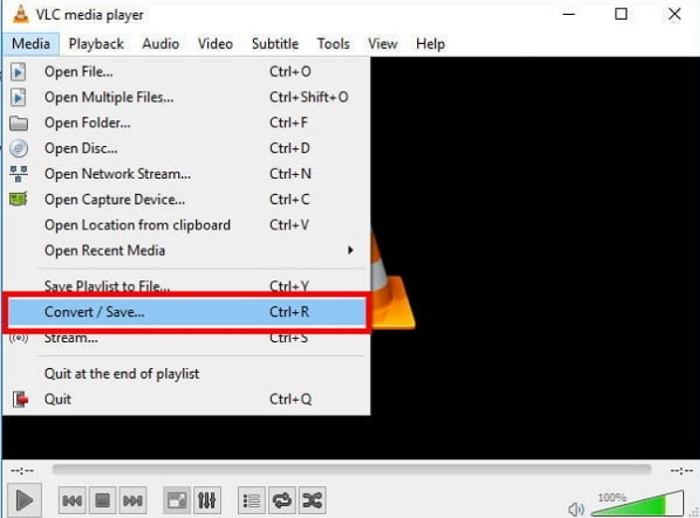
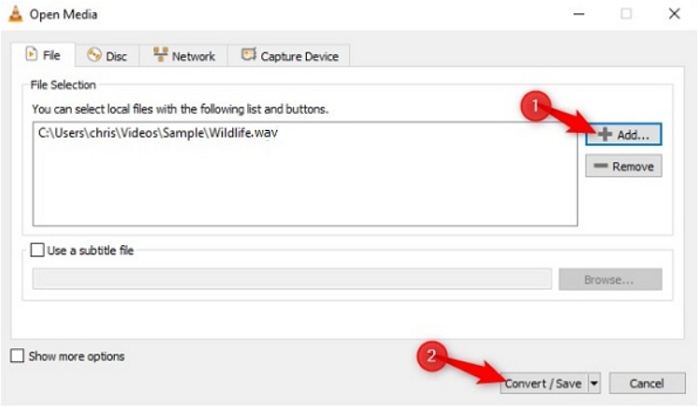
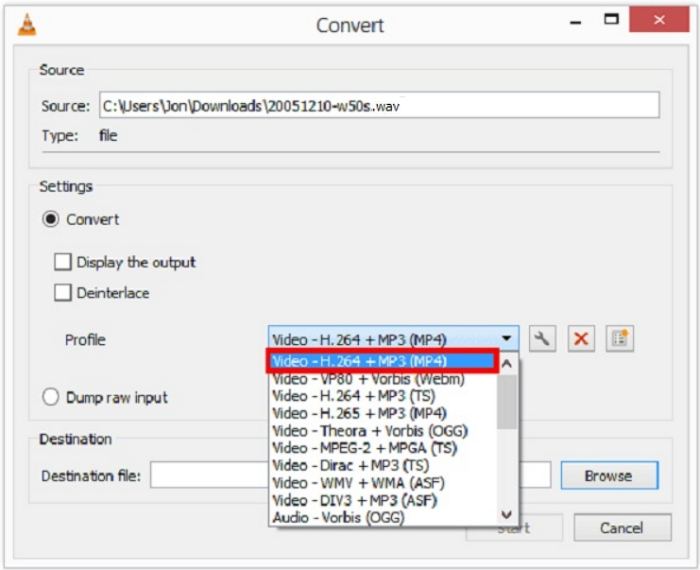
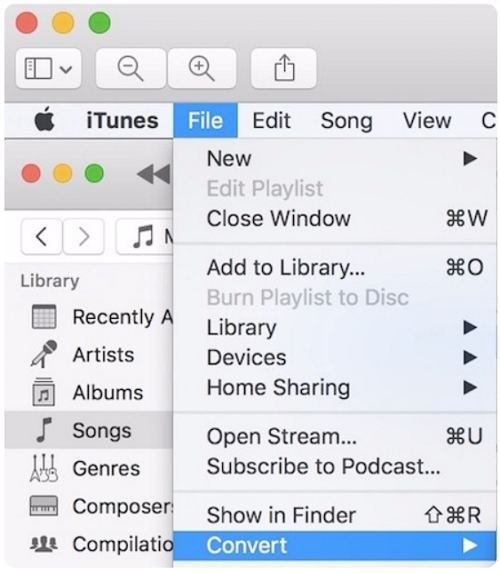
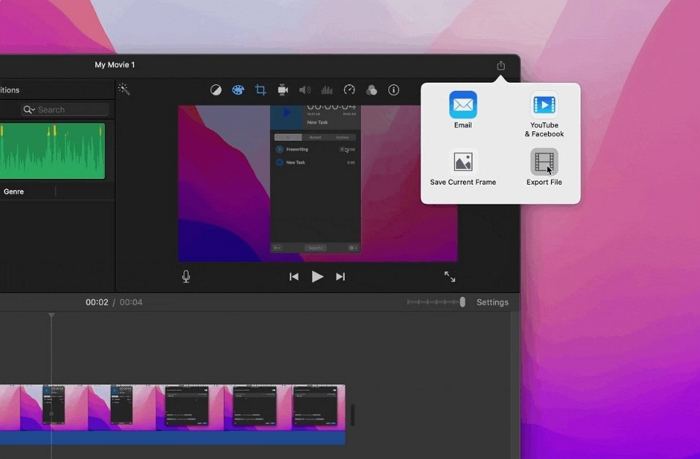

 HitPaw VikPea
HitPaw VikPea HitPaw Suppression Objet Vidéo
HitPaw Suppression Objet Vidéo HitPaw Suppression Filigrane
HitPaw Suppression Filigrane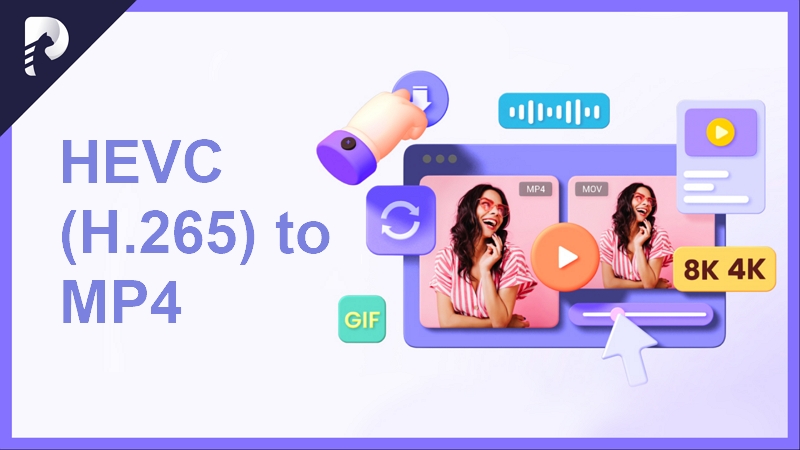



Partager cet article :
Donnez une note du produit :
Clément Poulain
Auteur en chef
Je travaille en freelance depuis plus de 7 ans. Cela m'impressionne toujours quand je trouve de nouvelles choses et les dernières connaissances. Je pense que la vie est illimitée mais je ne connais pas de limites.
Voir tous les articlesLaissez un avis
Donnez votre avis pour les articles HitPaw